إنشاء ملحقات Chrome: نظرة عامة سريعة
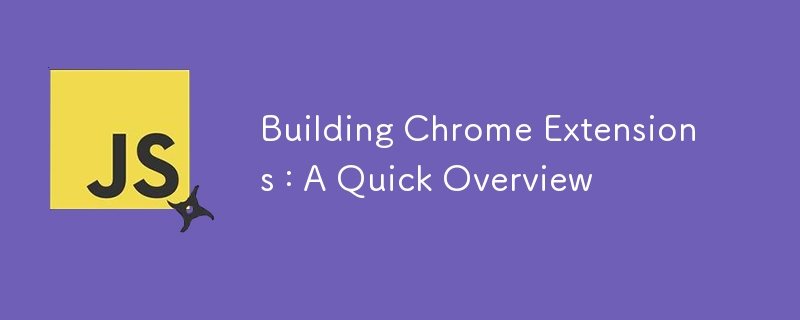
التعديلات - التعديلات؟ إذا كنت من محبي الألعاب، فأنت تعلم أنه لا يوجد شيء أفضل من لعب لعبة معدلة. إنها لعبتك المفضلة، ولكن مع المزيد من القوة والميزات والمتعة. الآن، تخيل جلب نفس الإثارة إلى تجربة تصفح الويب الخاصة بك. وهذا بالضبط ما تفعله ملحقات المتصفح، فهي بمثابة تعديلات لمتصفحك، حيث تعمل على تعزيزه بطرق لم تكن تعتقد أنها ممكنة من قبل.
باستخدام ملحق Chrome، يمكنك تعديل متصفحك ليناسب احتياجاتك تمامًا، سواء كان ذلك يحظر عناوين URL محددة، أو يضيف ميزات جديدة، أو حتى يمنحه مظهرًا جديدًا تمامًا. والجزء الأفضل؟ يمكنك بناء هذه الامتدادات بنفسك. في هذا الدليل، سأرشدك خلال عملية إنشاء ملحق Chrome الخاص بك خطوة بخطوة.
البدء في استخدام ملحقات الويب أسهل مما تعتقد! إذا كنت تعرف JavaScript، فالأمر سهل للغاية — مجرد مسألة تعلم واجهة برمجة تطبيقات جديدة. ففي نهاية المطاف، لا تزال جافا سكريبت في جوهرها.
هذه المقالة عبارة عن ملحق لـ: دليل ملحقات Chrome: الذاكرة الثقيلة إلى الجاهزية للإنتاج
جدول المحتويات
- امتدادات الويب 101
- تحليل البيان:
- إنشاء أداة تنزيل صور بسيطة
- وظيفة التنزيل:
- نحن على استعداد لاختبار الامتداد الخاص بنا
- تحميل الامتداد
- خاتمة
ملحقات الويب 101
تشبه ملحقات الويب التعديلات، ولكنها مخصصة للمتصفحات. يمكنك تخصيص سلوك المتصفح بشكل كامل - فكر في AdBlock - أو كيف يبدو، مثل سمات Mozilla.
للبدء، قم بإنشاء مجلد جديد!
كل ما تحتاجه هو ملف Manifest.json. إنها الوظيفة الرئيسية ولكن لملحقات الويب. إنه الملف الأول الذي يبحث عنه المتصفح!
{
"manifest_version": 3,
"name": "img-downl",
"version": "1.0",
"description": "image ac?",
"content_scripts": [
{
"matches": [""],
"js": ["content.js"]
}
],
"permissions": [
"activeTab"
]
}
يحتوي البيان على جميع البيانات الوصفية الخاصة بامتدادك. إنها الطريقة التي تفهم بها المتصفحات امتدادك وما يمكنها فعله.
كسر البيان:
- "الإصدار_الظاهر": 3، يخبر هذا المتصفح بإصدار واجهة برمجة التطبيقات (API) الذي ستستخدمه. نظرًا لأن الإصدار 2 هو الإصدار السابق، فإن الإصدار 3 (V3) هو أحدث واجهة برمجة تطبيقات. إنه أكثر أمانًا وأداءً، وقد انتقلت معظم المتصفحات، بما في ذلك Chrome، إلى الإصدار 3 فقط.
أحد الاختلافات الرئيسية هو الانتقال من البرامج النصية الثابتة في الخلفية إلى العاملين في الخدمة. تم تشغيل البرامج النصية الخلفية في الإصدار 2 طوال عمر الامتداد بالكامل (أثناء قيام المستخدم بالتصفح)، ومن هنا جاء الجانب "المستمر". في الإصدار الثالث، يتم تشغيلها فقط عند الضرورة!
-
نصوص المحتوى:
يتم إدخال البرامج النصية للمحتوى في صفحة الويب نفسها. في ملحقنا الصغير، سيتم إدراج content.js في أي عنوان URL يطابق "matches": ["
"]. لذا، عندما تتصفح إلى أي عنوان URL أو تفتح علامة تبويب جديدة، سيتم إدخال content.js في الصفحة وتشغيله.
البرامج النصية للمحتوى، على عكس البرامج النصية الخلفية، لديها حق الوصول إلى DOM.
هذا هو التشريح الأساسي للمكون الإضافي البسيط. أثناء إنشاء المزيد من المشاريع الملحقة، ستتعرف على الأذونات والوظائف الإضافية. كمقدمة، هذا التفصيل البسيط يكفي.
إنشاء أداة تنزيل صور بسيطة
مستعد؟
هذا الامتداد مستوحى من دورة تدريبية حول رؤية الكمبيوتر أخذتها منذ فترة. لقد طُلب منا تنفيذ أداة لتنزيل الصور من بحث Google.
ملاحظة: لا أقترح تشغيل هذا الامتداد في جميع الأوقات إلا إذا كنت تريد تنزيل الصور في كل مرة تتصفح فيها.
في نفس المجلد الذي يحتوي على ملف Manifest.json، أنشئ content.js والصق ما يلي:
async function processAllImages() {
const images = document.querySelectorAll('img');
let count = 0;
for (const img of images) {
const url = img.src;
const filename = `image${count }.png`; // Generate a filename for each image
try {
await downloadImage(url, filename);
console.log(`Downloaded ${filename}`);
} catch (error) {
console.error(`Error downloading image from ${url}:`, error);
}
}
}
// Run the function to process and download images
processAllImages();
تذكر أنه يتم إدخال نص برمجي للمحتوى في صفحة الويب. على سبيل المثال، عند الانتقال إلى example.com، سيتم تشغيل ProcessAllImages.
كل ما يفعله هو التقاط جميع عناصر الصورة وتمريرها إلى وظيفة التنزيل:
const images = document.querySelectorAll('img');
وظيفة التحميل:
async function downloadImage(url, filename) {
return new Promise((resolve, reject) => {
fetch(url)
.then(response => {
if (!response.ok) throw new Error('Network response was not ok.');
return response.blob();
})
.then(blob => {
const a = document.createElement('a');
a.href = URL.createObjectURL(blob);
a.download = filename;
a.style.display = 'none';
document.body.appendChild(a);
a.click();
URL.revokeObjectURL(a.href); // Clean up the object URL
document.body.removeChild(a);
resolve();
})
.catch(error => reject(error));
});
}
ملاحظة: هذا سيعمل فقط مع الصور الثابتة. قد تكون الصور الديناميكية والمحملة ببطء تالفة، وهذا شيء يمكنك التعامل معه في التكرارات المستقبلية.
نحن على استعداد لاختبار امتدادنا
أنا أستخدم Brave، الذي يعتمد على Chrome، ولكن العملية متشابهة عبر المتصفحات.
للاختبار، تحتاج إلى تمكين وضع المطور في المتصفح الذي اخترته.
جارٍ تحميل الامتداد
يجب أن يعمل هذا الامتداد، بدون تغيير، في Mozilla أيضًا لأننا لا نعتمد على مساحة اسم Chrome.
شجاع:
اكتب Brave://extensions/ في شريط العناوين.
تمكين وضع المطور.
قم بتحميل الامتداد عن طريق تحديد المجلد.
Chrome وEdge: اتبع الخطوات المشابهة لـ Brave.
(chrome://extensions/ أو edge://extensions/)
خاتمة
التعديلات - التعديلات ممتعة! قد يكون هذا الامتداد بسيطًا، ولكنه يعرض الأساسيات للبدء. تمتلك Mozilla’s MDN موردًا مثاليًا لتعزيز معرفتك بامتدادات الويب (سواء امتدادات الويب العامة أو الخاصة بالمتصفح).
تذكر: قم بإيقاف تشغيل الامتداد أو إلغاء تثبيته عند الانتهاء لتجنب التنزيلات غير المرغوب فيها.
أو الأفضل من ذلك...
التحدي: اكتشف طريقة لتلقي الإدخال (تلميح: النقر والرمز والبرنامج النصي للخلفية) وتشغيل وظيفة معالجة الصور فقط عندما ينقر المستخدم على زر.
-
 كيف يمكنني التعامل مع عمليات تحميل ملفات متعددة باستخدام FormData ()؟معالجة تحميلات متعددة مع تحميلات مع FormData () عند العمل مع مدخلات الملفات ، فغالبًا ما يكون من الضروري التعامل مع تحميلات الملفات المتعددة. ...برمجة نشر في 2025-04-20
كيف يمكنني التعامل مع عمليات تحميل ملفات متعددة باستخدام FormData ()؟معالجة تحميلات متعددة مع تحميلات مع FormData () عند العمل مع مدخلات الملفات ، فغالبًا ما يكون من الضروري التعامل مع تحميلات الملفات المتعددة. ...برمجة نشر في 2025-04-20 -
 كيف يمكنني اتحاد جداول قاعدة البيانات مع أرقام مختلفة من الأعمدة؟الجداول مجتمعة مع أعمدة مختلفة ] يمكن أن تواجه تحديات عند محاولة دمج جداول قاعدة البيانات مع أعمدة مختلفة. تتمثل الطريقة المباشرة في إلحاق القي...برمجة نشر في 2025-04-20
كيف يمكنني اتحاد جداول قاعدة البيانات مع أرقام مختلفة من الأعمدة؟الجداول مجتمعة مع أعمدة مختلفة ] يمكن أن تواجه تحديات عند محاولة دمج جداول قاعدة البيانات مع أعمدة مختلفة. تتمثل الطريقة المباشرة في إلحاق القي...برمجة نشر في 2025-04-20 -
 كيف تتعامل مع شرائح الذاكرة في مجموعة Go Language Garbage؟مجموعة garbage في شرائح GO: تحليل مفصل عند العمل مع الشرائح ، من الأهمية بمكان فهم سلوك جمع القمامة لتجنب تسرب الذاكرة المحتملة. فكر في التنف...برمجة نشر في 2025-04-20
كيف تتعامل مع شرائح الذاكرة في مجموعة Go Language Garbage؟مجموعة garbage في شرائح GO: تحليل مفصل عند العمل مع الشرائح ، من الأهمية بمكان فهم سلوك جمع القمامة لتجنب تسرب الذاكرة المحتملة. فكر في التنف...برمجة نشر في 2025-04-20 -
 كيفية إزالة معالجات أحداث JavaScript المجهولة بشكل نظيف؟العنصر؟ لا توجد طريقة لإزالة معالج الأحداث المجهول بشكل نظيف ما لم يتم تخزين إشارة إلى المعالج في الإنشاء. لمعالجة هذه المشكلة ، فكر في تخزين معا...برمجة نشر في 2025-04-20
كيفية إزالة معالجات أحداث JavaScript المجهولة بشكل نظيف؟العنصر؟ لا توجد طريقة لإزالة معالج الأحداث المجهول بشكل نظيف ما لم يتم تخزين إشارة إلى المعالج في الإنشاء. لمعالجة هذه المشكلة ، فكر في تخزين معا...برمجة نشر في 2025-04-20 -
 كيف يمكنك استخراج عنصر عشوائي من صفيف في PHP؟اختيار عشوائي من صفيف في PHP ، يمكن تحقيق عنصر عشوائي من صفيف بسهولة. ضع في اعتبارك المصفوفة التالية: $items = [523, 3452, 334, 31, 5346];برمجة نشر في 2025-04-20
كيف يمكنك استخراج عنصر عشوائي من صفيف في PHP؟اختيار عشوائي من صفيف في PHP ، يمكن تحقيق عنصر عشوائي من صفيف بسهولة. ضع في اعتبارك المصفوفة التالية: $items = [523, 3452, 334, 31, 5346];برمجة نشر في 2025-04-20 -
 تنفيذ طريقة مائلة للنص المحاذاة اليساري في جميع المتصفحات] ] محاذاة النص على الخطوط المائلة الخلفية يمكن أن يحقق النص المحاذاة اليسرى على خط مائل تحديًا ، بشكل خاص عندما يكون Secreta. التوافق (العودة إل...برمجة نشر في 2025-04-20
تنفيذ طريقة مائلة للنص المحاذاة اليساري في جميع المتصفحات] ] محاذاة النص على الخطوط المائلة الخلفية يمكن أن يحقق النص المحاذاة اليسرى على خط مائل تحديًا ، بشكل خاص عندما يكون Secreta. التوافق (العودة إل...برمجة نشر في 2025-04-20 -
 طريقة لتحويل أحرف Latin1 بشكل صحيح إلى UTF8 في جدول MySQL UTF8اتصل. لحل هذا ، فأنت تحاول تحويل الصفوف المتأثرة باستخدام "mb_convert_encoding" و "iconv." ومع ذلك ، فإن هذه الأساليب تفشل في...برمجة نشر في 2025-04-20
طريقة لتحويل أحرف Latin1 بشكل صحيح إلى UTF8 في جدول MySQL UTF8اتصل. لحل هذا ، فأنت تحاول تحويل الصفوف المتأثرة باستخدام "mb_convert_encoding" و "iconv." ومع ذلك ، فإن هذه الأساليب تفشل في...برمجة نشر في 2025-04-20 -
 كيف يمكنك تحديد المتغيرات في قوالب Blade Laravel بأناقة؟أثناء تعيين المتغيرات باستخدام "{{{}}" ومباشرة ، قد لا يكون الحل الأكثر أناقة. $ old_section = "أي شيء" ؛ endphp العلامة:...برمجة نشر في 2025-04-20
كيف يمكنك تحديد المتغيرات في قوالب Blade Laravel بأناقة؟أثناء تعيين المتغيرات باستخدام "{{{}}" ومباشرة ، قد لا يكون الحل الأكثر أناقة. $ old_section = "أي شيء" ؛ endphp العلامة:...برمجة نشر في 2025-04-20 -
 هل هناك اختلاف في الأداء بين استخدام حلقة EACH وتكرار لجمع اجتماعي في Java؟تستكشف هذه المقالة اختلافات الكفاءة بين هذين النهجين. يستخدم ITerator داخليًا: قائمة a = new ArrayList () ؛ ل (عدد صحيح عدد صحيح: أ) { intege...برمجة نشر في 2025-04-20
هل هناك اختلاف في الأداء بين استخدام حلقة EACH وتكرار لجمع اجتماعي في Java؟تستكشف هذه المقالة اختلافات الكفاءة بين هذين النهجين. يستخدم ITerator داخليًا: قائمة a = new ArrayList () ؛ ل (عدد صحيح عدد صحيح: أ) { intege...برمجة نشر في 2025-04-20 -
 كيف يمكنني الحفاظ على تقديم خلايا JTable المخصصة بعد تحرير الخلايا؟ومع ذلك ، من الأهمية بمكان التأكد من الحفاظ على التنسيق المطلوب حتى بعد التحرير العمليات. في مثل هذه السيناريوهات ، قد لا يتم تطبيق القيمة الافتراض...برمجة نشر في 2025-04-20
كيف يمكنني الحفاظ على تقديم خلايا JTable المخصصة بعد تحرير الخلايا؟ومع ذلك ، من الأهمية بمكان التأكد من الحفاظ على التنسيق المطلوب حتى بعد التحرير العمليات. في مثل هذه السيناريوهات ، قد لا يتم تطبيق القيمة الافتراض...برمجة نشر في 2025-04-20 -
 لماذا لا يوجد طلب آخر لالتقاط المدخلات في PHP على الرغم من الرمز الصحيح؟معالجة عطل طلب النشر في php $ _server ['php_self'] ؛؟> "method =" post "> ومع ذلك ، يظل الناتج فارغًا. على الرغم من ...برمجة نشر في 2025-04-20
لماذا لا يوجد طلب آخر لالتقاط المدخلات في PHP على الرغم من الرمز الصحيح؟معالجة عطل طلب النشر في php $ _server ['php_self'] ؛؟> "method =" post "> ومع ذلك ، يظل الناتج فارغًا. على الرغم من ...برمجة نشر في 2025-04-20 -
 كيفية تشغيل العمليات غير المتزامنة بشكل متزامن والتعامل مع الأخطاء بشكل صحيح في JavaScript؟متزامنة في انتظار تنفيذ العملية getValue2Async () ؛ ينتظر هذا التنفيذ بشكل متتابع الانتهاء من كل عملية قبل بدء التشغيل التالي. لتمكين التنف...برمجة نشر في 2025-04-20
كيفية تشغيل العمليات غير المتزامنة بشكل متزامن والتعامل مع الأخطاء بشكل صحيح في JavaScript؟متزامنة في انتظار تنفيذ العملية getValue2Async () ؛ ينتظر هذا التنفيذ بشكل متتابع الانتهاء من كل عملية قبل بدء التشغيل التالي. لتمكين التنف...برمجة نشر في 2025-04-20 -
 لماذا لا تزال الصور لديها حدود في الكروم؟ `الحدود: لا شيء ؛` حل غير صالحإزالة حدود الصورة باللغة الكروم و "الحدود: لا شيء ؛" في CSS. لحل هذه المشكلة ، ضع في اعتبارك الأساليب التالية: تحيز خلل الكروم ل...برمجة نشر في 2025-04-20
لماذا لا تزال الصور لديها حدود في الكروم؟ `الحدود: لا شيء ؛` حل غير صالحإزالة حدود الصورة باللغة الكروم و "الحدود: لا شيء ؛" في CSS. لحل هذه المشكلة ، ضع في اعتبارك الأساليب التالية: تحيز خلل الكروم ل...برمجة نشر في 2025-04-20 -
 لماذا لا `body {margin: 0 ؛ } `دائما إزالة الهامش العلوي في CSS؟في كثير من الأحيان ، لا يعطي الرمز المقدم ، مثل "body {margin: 0 ؛}" ، النتيجة المطلوبة. يمكن أن يحدث هذا عندما يكون للعنصر الأصل للمحتوى...برمجة نشر في 2025-04-20
لماذا لا `body {margin: 0 ؛ } `دائما إزالة الهامش العلوي في CSS؟في كثير من الأحيان ، لا يعطي الرمز المقدم ، مثل "body {margin: 0 ؛}" ، النتيجة المطلوبة. يمكن أن يحدث هذا عندما يكون للعنصر الأصل للمحتوى...برمجة نشر في 2025-04-20 -
 لماذا لا يوجد لدى جافا أعداد صحيحة غير موقعة؟فهم غياب Java للأعداد الصحيحة غير الموقعة استشهد Gosling ، أحد منشئي Java ، البساطة باعتبارها السبب الرئيسي. يعتقد جوسلينج أن الأعداد الصحيحة غ...برمجة نشر في 2025-04-20
لماذا لا يوجد لدى جافا أعداد صحيحة غير موقعة؟فهم غياب Java للأعداد الصحيحة غير الموقعة استشهد Gosling ، أحد منشئي Java ، البساطة باعتبارها السبب الرئيسي. يعتقد جوسلينج أن الأعداد الصحيحة غ...برمجة نشر في 2025-04-20
دراسة اللغة الصينية
- 1 كيف تقول "المشي" باللغة الصينية؟ 走路 نطق الصينية، 走路 تعلم اللغة الصينية
- 2 كيف تقول "استقل طائرة" بالصينية؟ 坐飞机 نطق الصينية، 坐飞机 تعلم اللغة الصينية
- 3 كيف تقول "استقل القطار" بالصينية؟ 坐火车 نطق الصينية، 坐火车 تعلم اللغة الصينية
- 4 كيف تقول "استقل الحافلة" باللغة الصينية؟ 坐车 نطق الصينية، 坐车 تعلم اللغة الصينية
- 5 كيف أقول القيادة باللغة الصينية؟ 开车 نطق الصينية، 开车 تعلم اللغة الصينية
- 6 كيف تقول السباحة باللغة الصينية؟ 游泳 نطق الصينية، 游泳 تعلم اللغة الصينية
- 7 كيف يمكنك أن تقول ركوب الدراجة باللغة الصينية؟ 骑自行车 نطق الصينية، 骑自行车 تعلم اللغة الصينية
- 8 كيف تقول مرحبا باللغة الصينية؟ # نطق اللغة الصينية، # تعلّم اللغة الصينية
- 9 كيف تقول شكرا باللغة الصينية؟ # نطق اللغة الصينية، # تعلّم اللغة الصينية
- 10 How to say goodbye in Chinese? 再见Chinese pronunciation, 再见Chinese learning

























